Links Internos para SEO: O Guia Definitivo de Melhores Práticas
Publicados: 2023-03-21Você está procurando as melhores práticas para maximizar os benefícios de SEO dos links internos?
Os links internos desempenham um papel importante na otimização de mecanismo de busca (SEO). Eles ajudam os mecanismos de pesquisa a descobrir seu conteúdo e a classificá-lo melhor nos resultados da pesquisa.
Neste artigo, listaremos as melhores práticas a serem usadas para links internos para SEO.
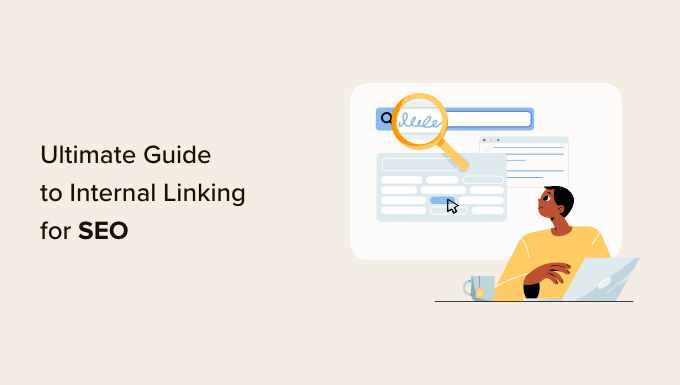
Como os links internos melhoram o SEO no WordPress?
Links internos são links entre postagens em seu próprio site. Ter links internos é importante para o SEO do seu WordPress. Eles ajudam os mecanismos de pesquisa, como o Google, a rastrear seu site e descobrir novos conteúdos para indexar e classificar.
Geralmente, quanto mais links uma página aponta para ela, maior a probabilidade de ter uma classificação mais alta nos resultados de pesquisa. Isso significa que você pode usar links internos para apontar para páginas importantes do seu site como forma de aumentar o tráfego.
Os links internos também ajudam seus visitantes a encontrar facilmente artigos relacionados e fornecem uma melhor experiência geral do usuário. Isso também pode ajudar a aumentar as visualizações de página e reduzir sua taxa de rejeição.
Dito isso, vamos dar uma olhada nas melhores práticas para melhorar o SEO adicionando links internos no WordPress. Como este é um guia abrangente, incluímos um índice para facilitar a navegação.
- Faça dos links internos um hábito
- Monitore o desempenho do seu link interno no WordPress
- Melhore a vinculação interna do seu site WordPress com um plug-in
- Exiba uma lista de seus posts mais populares no WordPress
- Crie postagens de lista que reúnam outros artigos no WordPress
- Obtenha Sitelinks do Google para o seu Site WordPress
- Links pré-carregados no WordPress para velocidades de carregamento mais rápidas
- Encontre e corrija links quebrados no WordPress
- Atualizar URLs de links internos ao mover um site para um novo domínio
- Use a sintaxe do MediaWiki para adicionar links internos rapidamente no WordPress
- Rastrear quais links internos são clicados no WordPress
- Habilitar Breadcrumbs no WordPress ou WooCommerce
1. Faça dos links internos um hábito
Recomendamos que você crie o hábito de vincular seus artigos mais antigos a partir de seus novos artigos.
É uma ótima maneira de desenvolver um relacionamento contextual entre suas postagens novas e antigas. Ele também permite que você passe link juice relevante para seus artigos mais antigos.
Como os links internos desempenham um papel tão importante no SEO, nós o tornamos parte de nossa lista de verificação de postagem de blog pré-publicação para escritores do WPBeginner.
Você também pode editar seus artigos mais antigos para adicionar links ao seu conteúdo mais recente sempre que publicar. Muitos blogueiros de sucesso dedicam tempo para adicionar links internos que apontam para novos artigos semanalmente ou mensalmente.
Isso ajudará você a aumentar suas visualizações de página, aumentar o tempo que os usuários passam em seu site e, finalmente, melhorar a pontuação de SEO de suas postagens e páginas de blog individuais.
O WordPress facilita a pesquisa de postagens antigas diretamente no editor de postagens. Basta selecionar o texto que deseja vincular e clicar no botão de link na barra de ferramentas que aparece.
Um pop-up de texto aparecerá abaixo das palavras destacadas. Em seguida, você pode começar a digitar para pesquisar os artigos mais antigos aos quais deseja vincular.
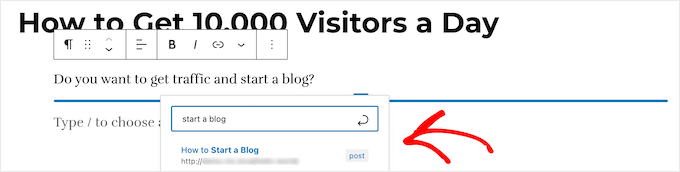
Para saber mais, consulte nosso guia para iniciantes sobre como adicionar um link no WordPress.
2. Monitore o desempenho do seu link interno no WordPress
É útil ver o desempenho de SEO do seu site em termos de links usando uma ferramenta como o Relatório de links no Google Search Console. Este é um ponto de partida útil para descobrir como melhorar os links internos em seu site.
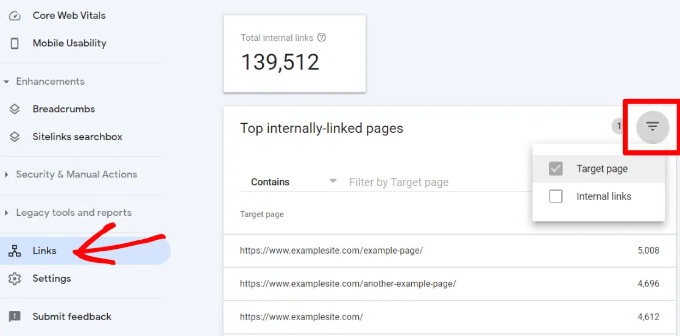
O Relatório de links mostrará quantas páginas estão vinculadas a esta página. Você pode compará-lo com outras páginas e ver se as páginas com mais links internos têm uma classificação mais alta do que postagens com muitos links internos.
Se você achar que as postagens com mais links têm uma classificação mais alta, pode prosseguir e começar a adicionar links internos às páginas que deseja ter uma classificação mais alta. Para obter detalhes, consulte nosso guia sobre como usar o Google Search Console para aumentar efetivamente o tráfego do seu site.
Apenas certifique-se de vincular o artigo apenas quando fizer sentido. Adicionar links onde eles não fazem sentido cria uma experiência ruim para o usuário.
Outra forma de monitorar o impacto dos links internos é ver quais palavras-chave estão ganhando ou perdendo posição. O All in One SEO torna isso extremamente fácil com o recurso de estatísticas de pesquisa.
Depois de conectar o plug-in ao Google Search Console, o All in One SEO buscará os dados do Google Search Console e os apresentará em All in One SEO » Search Statistics .
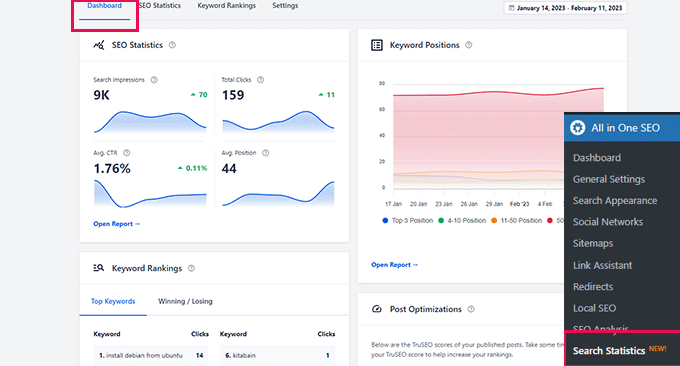
O gráfico de posições de palavras-chave mostra um gráfico das posições de palavras-chave do seu site.
Abaixo disso, você verá a caixa de visão geral das classificações de palavras-chave. Isso mostra suas 10 principais palavras-chave e, se você as usar para links internos, é muito provável que sejam clicadas.
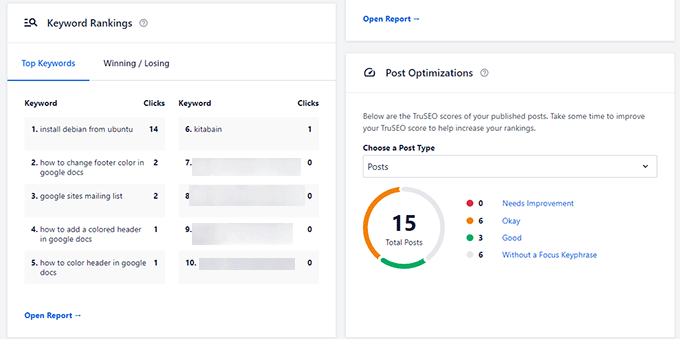
3. Melhore a vinculação interna do seu site WordPress com um plug-in
Se você não tem certeza de quais postagens deseja vincular, geralmente achará mais rápido adicionar links internos no WordPress usando um plug-in de link interno.
Recomendamos o uso de SEO All in One. Ele inclui um recurso exclusivo de Assistente de link que permite adicionar links ao seu conteúdo antigo e novo sem precisar abrir a postagem. Além disso, fornece recomendações de links, relatórios detalhados de links e muito mais.
Para configurar o plug-in, consulte nosso guia sobre como configurar o All in One SEO for WordPress corretamente. Depois disso, basta navegar para All in One SEO »Link Assistant no painel do WordPress.
O Link Assistant rastreará todos os links em seu site e mostrará um relatório de lista abrangente.
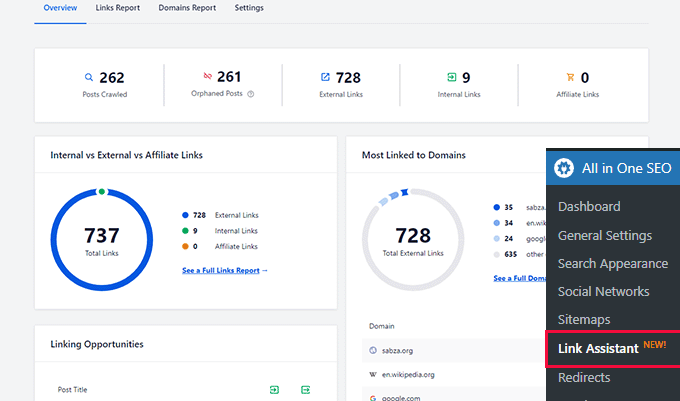
O relatório mostrará uma visão geral dos links com contagens totais de links internos, externos e afiliados. Ele também mostrará o número de postagens órfãs que ainda não foram vinculadas a outra postagem ou página.
Você pode alternar para a guia Relatório de links para obter informações detalhadas sobre todos os seus links. Aqui você verá uma lista de todas as suas postagens e páginas com colunas para links internos, externos e afiliados.
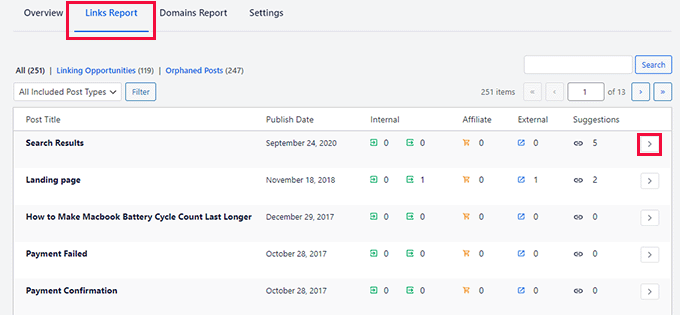
Ele também mostrará uma série de sugestões onde você pode adicionar links.
Para mais detalhes, você pode clicar no botão de seta para a direita ao lado de uma postagem ou página. Isso mostrará todos os links organizados em diferentes guias. Na guia de sugestões, você pode visualizar rapidamente sugestões de links e adicionar links sem editar diretamente uma postagem ou página.
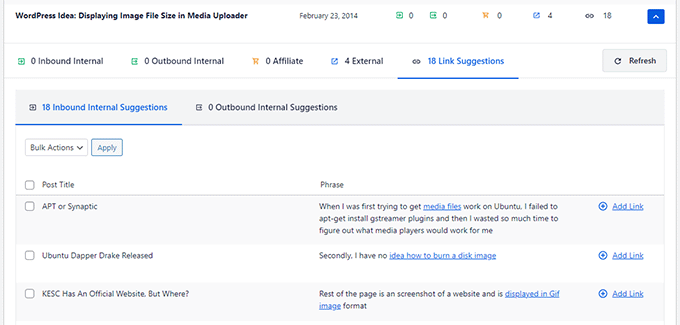
O Link Assistant também ajuda você a descobrir mais oportunidades de links internos.
Você pode alternar para a guia 'Oportunidades de links' para ver sugestões sobre como melhorar os links internos em seu site e também ver a lista de postagens órfãs para que você possa adicionar links a elas.
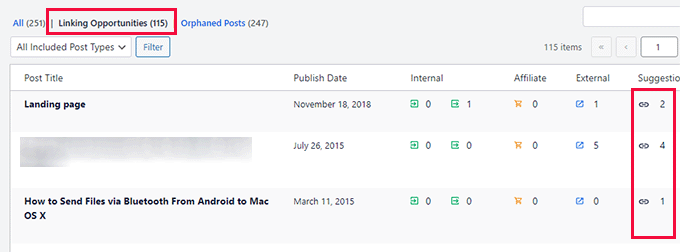
Outro plug-in útil para links internos é o Semrush SEO Writing Assistant, pois pode ajudá-lo a acompanhar os links dentro do seu artigo.
Por exemplo, ele permite que você saiba quando seu artigo tem muitos ou poucos links internos e também sugere maneiras de melhorar seus links.
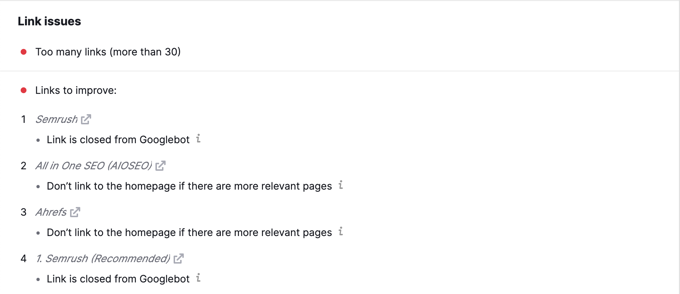
Essa ferramenta também é útil se você tiver outros autores trabalhando em artigos. Os editores podem ver rapidamente se o artigo inclui links internos para outras postagens em seu site.
Mostramos como usar este plugin passo a passo para melhorar seu SEO em nosso guia sobre como usar o SEO Writing Assistant no WordPress.
4. Exiba uma lista de seus posts mais populares no WordPress
Você pode usar um plugin de postagens populares do WordPress para direcionar os usuários para os artigos que outros usuários já acharam úteis. Esses plug-ins criam automaticamente uma lista de links internos para seu conteúdo mais popular.
Postagens populares geralmente são seu conteúdo de maior sucesso, o que significa que elas têm maior probabilidade de aumentar o engajamento, as conversões e as vendas do usuário. Eles também são uma boa oportunidade para criar links internos para seus outros artigos menos populares.

Por exemplo, o MonsterInsights possui um recurso que permite que você mostre seus artigos populares em qualquer lugar do seu site WordPress. Você também pode usar postagens populares em linha para mostrar artigos dentro do seu conteúdo.
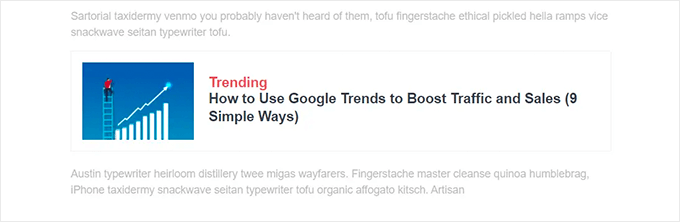
Se você deseja mostrar artigos na barra lateral ou no final do seu conteúdo, pode selecionar o Widget de postagem popular. O MonsterInsights permite até que você exiba seus produtos de melhor desempenho em qualquer lugar da sua loja de comércio eletrônico.
Você pode aprender mais em nosso guia sobre como exibir postagens populares no WordPress.
5. Crie postagens de lista que reúnam outros artigos no WordPress
Outra maneira de aumentar o número de links internos em seu blog WordPress é criar resumos de seu conteúdo existente. Você faz isso criando uma nova postagem que menciona seus melhores artigos sobre um determinado assunto para fornecer uma visão geral detalhada do tópico.
Na verdade, você está lendo um post como esse agora.
Felizmente, existem alguns plugins que facilitam esse trabalho. Por exemplo, o WP Tasty Roundups permite que você redirecione rapidamente seu conteúdo existente em belas postagens de resumo que classificam nos resultados de pesquisa.
Tudo o que você precisa fazer é digitar uma ou duas palavras-chave na funcionalidade de pesquisa integrada e o plug-in extrairá automaticamente imagens, títulos, descrições e links de postagens relevantes para sua lista de resumo.
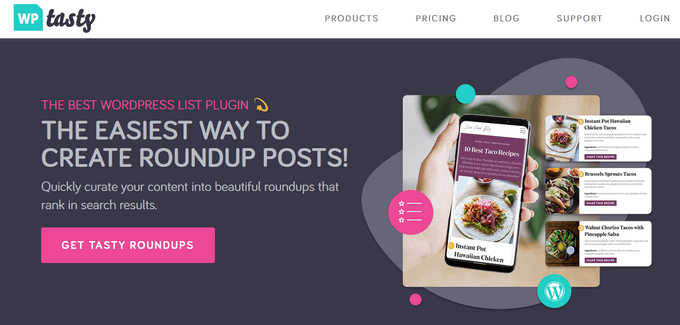
6. Obtenha links de site do Google para o seu site WordPress
Sitelinks são um recurso nas páginas de resultados do mecanismo de pesquisa do Google (SERPs) em que subpáginas adicionais aparecem em um site nos resultados da pesquisa.
Geralmente, são links internos para as páginas mais populares desse site.
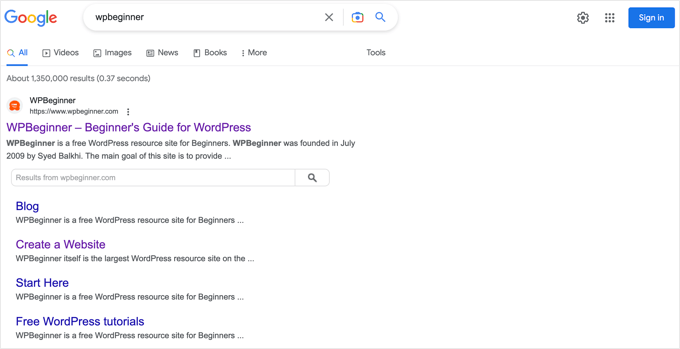
Os 3 primeiros lugares no Google recebem mais cliques. Quando os sitelinks são exibidos para um site, ocupam a mesma quantidade de espaço que três listagens de pesquisa normais.
Ter tanto espaço na tela dedicado ao seu site aumenta significativamente sua taxa geral de cliques. Simplificando, mais visitantes visitarão seu site a partir da palavra-chave.
Embora não haja uma maneira garantida de fazer com que o Google mostre links de site para o seu site, certamente ajuda a criar muitos links internos para suas postagens e páginas mais importantes.
Você pode aprender mais em nosso guia sobre como obter sitelinks do Google para o seu site WordPress.
7. Pré-carregar links no WordPress para velocidades de carregamento mais rápidas
O pré-carregamento de link é uma tecnologia de navegador que carrega links em segundo plano antes que um visitante do site clique neles. Isso faz com que seu site pareça mais rápido, o que pode melhorar o SEO.
Como a velocidade de carregamento é um dos principais indicadores de classificação nos mecanismos de pesquisa e envolvimento do usuário, quando suas páginas internas são pré-carregadas, é mais provável que seus visitantes permaneçam em seu site por mais tempo.
Eles são mais propensos a visualizar mais páginas porque estão carregando instantaneamente.
A maneira mais fácil de pré-carregar links é usando o plug-in Flying Pages. Ele simplesmente adiciona pré-carregamento inteligente para garantir que o pré-carregamento não trave seu site ou até mesmo o deixe lento.
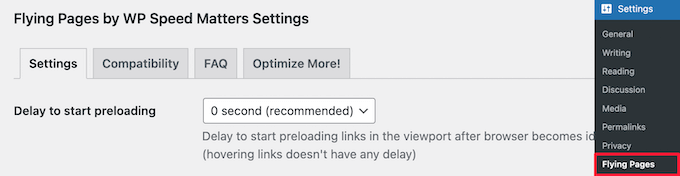
Mostramos como configurar o plug-in passo a passo em nosso guia sobre como pré-carregar links no WordPress para velocidades de carregamento mais rápidas.
8. Encontre e corrija links quebrados no WordPress
Links quebrados são ruins para o SEO do seu site. Os rastreadores dos mecanismos de pesquisa encontram novos conteúdos em seu site seguindo os links internos, portanto, um link quebrado pode impedi-los de indexar uma nova postagem.
Eles também afetam negativamente a experiência do usuário porque os links quebrados retornarão um erro 404. Se um visitante clicar em um link e não conseguir encontrar a página que está procurando, ele poderá sair.
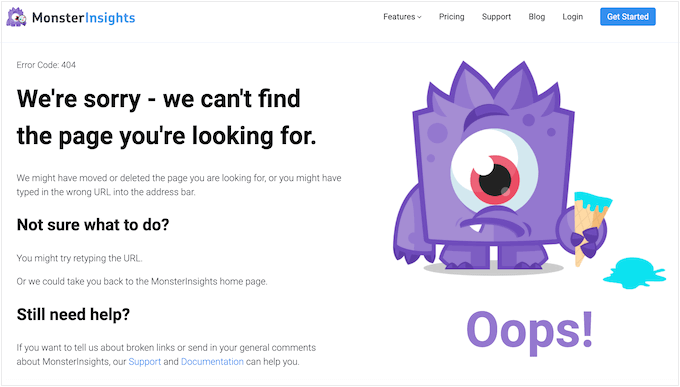
Você pode facilmente encontrar e corrigir links quebrados em seu site WordPress usando o All in One SEO.
O AIOSEO oferece um poderoso gerenciador de redirecionamento que ajuda a rastrear erros 404 em seu site e permite configurar redirecionamentos 301 permanentes para corrigir links quebrados.
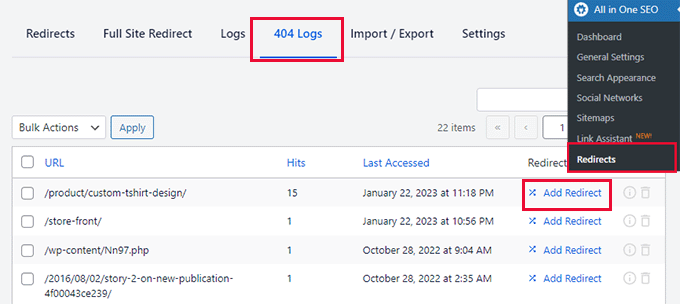
Para saber mais, consulte nosso guia detalhado sobre como encontrar e corrigir links quebrados no WordPress.
9. Atualizar URLs de links internos ao mover um site para um novo domínio
Se você mover seu site WordPress para um novo nome de domínio, é importante atualizar todos os URLs de links internos. Caso contrário, você terá muitos links quebrados.
Você deve começar alterando o endereço do WordPress e a URL do site visitando a página Configurações »Geral no painel do WordPress.
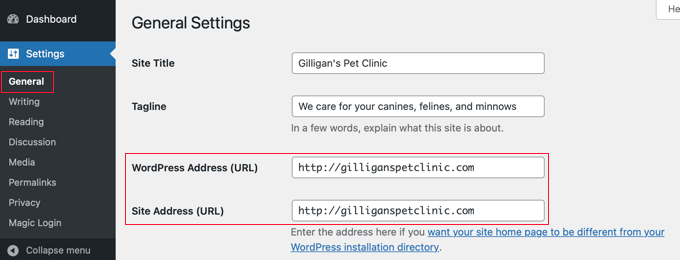
Mas você também precisará alterar os URLs de todos os links internos adicionados às suas postagens e páginas.
Você encontrará a maneira mais simples de fazer isso em nosso guia passo a passo sobre como atualizar URLs facilmente ao mover seu site WordPress.
10. Use a sintaxe do MediaWiki para adicionar rapidamente links internos ao WordPress
Se você deseja tornar a vinculação interna um hábito, é útil usar o método mais eficiente. Desde o WordPress 6.0, o WordPress oferece suporte à sintaxe padrão do MediaWiki para adicionar rapidamente links internos ao criar ou editar uma postagem.
Agora você pode adicionar links rapidamente adicionando dois colchetes seguidos do título da postagem. O gif animado abaixo mostra como esse recurso é fácil de usar dentro do WordPress.
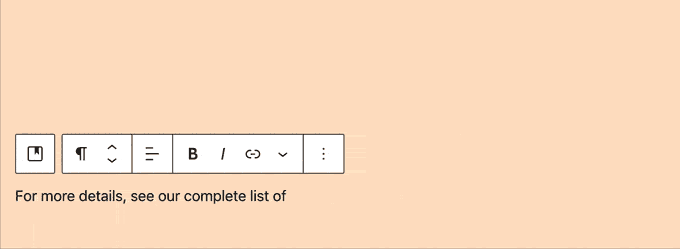
O link adicionará automaticamente o URL correto à postagem e usará o título da postagem como um link âncora.
Se você souber o título de uma postagem (ou mesmo apenas parte dela), usar o método de colchetes duplos é a maneira mais rápida de criar um link interno.
11. Acompanhe quais links internos são clicados no WordPress
Uma das melhores maneiras de descobrir como os usuários interagem com seu site é rastrear em quais links internos seus visitantes estão clicando. Ferramentas como o MonsterInsights podem ajudá-lo a ver em quais links internos seus visitantes estão mais interessados.
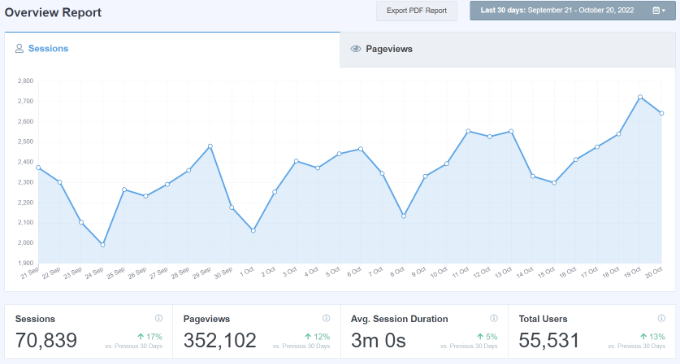
Você pode usar essas informações para melhorar a maneira como adiciona links internos às suas postagens e páginas.
Oferecemos instruções detalhadas sobre como rastrear diferentes tipos de links em nosso guia sobre como rastrear cliques em links e cliques em botões no WordPress.
Você também pode gostar de ver nosso guia sobre como rastrear o engajamento do usuário no WordPress.
12. Habilite Breadcrumbs no WordPress ou WooCommerce
Breadcrumb navigation é um termo usado para descrever um menu de navegação hierárquico apresentado como uma trilha de links.
Geralmente é usado como uma navegação secundária que permite aos usuários subir na hierarquia de páginas do site.
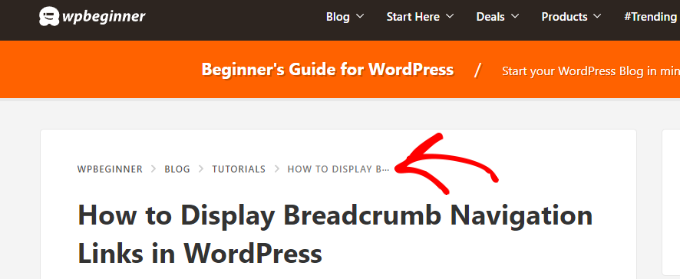
Breadcrumbs são ótimos para links internos porque definem um caminho limpo ou uma trilha para a página em que você está.
Essas migalhas de pão também aparecem nos resultados de pesquisa, dando ao seu site uma vantagem extra nas classificações.

Cobrimos duas maneiras de adicionar breadcrumbs em nosso guia sobre como exibir links de navegação breadcrumb no WordPress. A maioria dos usuários achará o Método 1 mais fácil, usando All in One SEO.
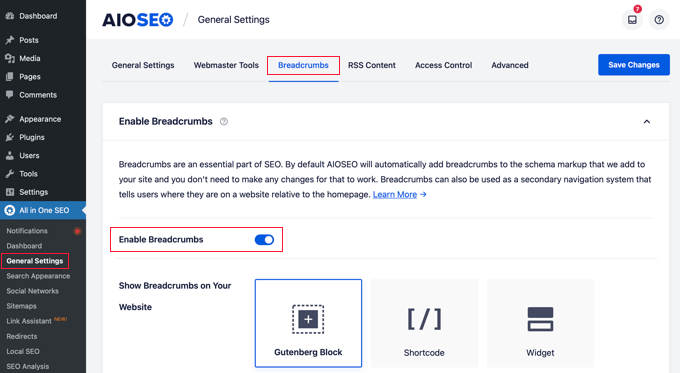
Você também pode usar o All in One SEO para habilitar breadcrumbs para seus produtos WooCommerce. Para obter detalhes, consulte a quinta dica em nosso guia sobre WooCommerce SEO facilitado.
Esperamos que este tutorial tenha ajudado você a aprender as melhores práticas de links internos para SEO. Você também pode querer ver nosso guia de segurança WordPress definitivo ou conferir nossa lista de dicas sobre como aumentar o tráfego do seu blog.
Se você gostou deste artigo, assine nosso canal do YouTube para tutoriais em vídeo do WordPress. Você também pode nos encontrar no Twitter e no Facebook.
